Bluetooth является одним из самых удобных способов подключения мобильного устройства к автомобильной системе. Он позволяет безопасно и просто использовать функции смартфона во время вождения. Если вы хотите настроить Bluetooth в своем автомобиле, обратите внимание на следующую пошаговую инструкцию.
Шаг 1: Включите Bluetooth на своем мобильном устройстве. Перейдите в настройки и найдите раздел Bluetooth. Включите переключатель Bluetooth, чтобы активировать его. Убедитесь, что ваше устройство видимо для других устройств.
Шаг 2: Зайдите в настройки системы своего автомобиля и найдите раздел Bluetooth. Обычно это можно сделать, переключившись в специальный режим "Настройка" или "Настройки системы".
Шаг 3: Включите Bluetooth на автомобильной системе. Это может быть выполнено нажатием кнопки Bluetooth или через меню настройки.
Шаг 4: Пару вашего устройства с автомобилем. В меню Bluetooth на мобильном устройстве найдите список доступных устройств. Выберите имя вашего автомобиля и подтвердите выбор.
Шаг 5: Подтвердите соединение на автомобильной системе. Она может попросить вас ввести пароль, который обычно предоставляется в документации автомобиля или указан на экране.
Теперь ваше мобильное устройство успешно подключено к Bluetooth в автомобиле. Вы можете управлять функциями смартфона безопасно и комфортно, не отрывая рук от руля.
Включите Bluetooth в автомобиле

Если вы хотите использовать функцию Bluetooth в своем автомобиле, вам необходимо включить ее. Во многих моделях автомобилей, процедура включения Bluetooth может различаться, поэтому рекомендуется обратиться к руководству пользователя вашего автомобиля.
Однако, в большинстве автомобилей процедура включения Bluetooth достаточно проста.
- Сначала убедитесь, что зажигание вашего автомобиля включено.
- Затем найдите на панели управления или на руле кнопку Bluetooth. Обычно она имеет иконку Bluetooth.
- Нажмите на эту кнопку и подождите несколько секунд. Вуаля! Bluetooth включен в вашем автомобиле.
Если вы не можете найти кнопку Bluetooth, не отчаивайтесь. Попробуйте найти раздел Bluetooth в настройках вашего автомобиля. Обычно он находится в меню "Настройки" или "Подключение". Пройдите по этому разделу и найдите опцию включения Bluetooth. Если вы все еще не можете найти Bluetooth, обратитесь за помощью к дилеру или производителю вашего автомобиля.
Теперь, когда вы включили Bluetooth в своем автомобиле, вы можете связать его с вашим смартфоном или другим устройством и наслаждаться беспроводными возможностями, которые предлагает Bluetooth.
Откройте настройки Bluetooth на телефоне
Перед тем как подключиться к автомобильному Bluetooth, вам необходимо открыть настройки Bluetooth на вашем мобильном телефоне. Процедура может немного отличаться в зависимости от операционной системы вашего устройства, но в целом основные шаги будут аналогичны.
Вот, что вам нужно будет сделать:
- Откройте меню на вашем телефоне, где находятся иконки приложений.
- Найдите иконку настроек, которая может выглядеть как шестеренка или иметь другой соответствующий символ.
- Коснитесь иконки настроек, чтобы открыть меню настроек вашего устройства.
- В меню настроек найдите вкладку Bluetooth или панель управления Bluetooth.
- Коснитесь вкладки или панели управления Bluetooth, чтобы открыть настройки Bluetooth на вашем телефоне.
Теперь вы находитесь в настройках Bluetooth вашего телефона и готовы настроить его для подключения к автомобильному Bluetooth. В следующем разделе мы рассмотрим, как выполнить эту настройку на разных операционных системах.
Найдите доступное устройство в списке
После того как Bluetooth на вашем устройстве активирован и автомобиль настроен для обнаруживания устройств, вам понадобится найти доступное устройство в списке на экране.
Настройки Bluetooth обеспечивают список всех доступных устройств, с которыми ваш автомобиль может быть сопряжен. Чтобы обнаружить доступное устройство, откройте настройки Bluetooth на экране мультимедийной системы вашего автомобиля. Вероятно, вы найдете раздел "Bluetooth", "Настройки подключения" или что-то похожее, где можно активировать и настроить подключение.
На экране списка устройств Bluetooth вы увидите имена всех сопряженных и доступных устройств. Иногда устройства будут называться по имени производителя или модели, такие как "Samsung Galaxy S10" или "Apple iPhone XR". Иногда они могут быть названы пользователем, связанным с устройством, например, "Машина Алисы".
Вам нужно будет найти имя устройства, которое вы хотите подключить к системе Bluetooth вашего автомобиля. Обратите внимание, что доступные устройства могут быть разные каждый раз, когда вы включаете Bluetooth. Также обратите внимание, что некоторые устройства могут требовать ввода пароля или связывания с вашим автомобилем для установления соединения.
Как только вы нашли нужное устройство в списке, выберите его, и ваш автомобиль попытается установить соединение Bluetooth с выбранным устройством. Если все настроено правильно, ваше устройство будет успешно подключено к системе Bluetooth вашего автомобиля. Возможно, вы получите уведомление о закрытом соединении или запросе на связывание устройства, которое вы должны будете подтвердить на обоих устройствах.
Подключитесь к устройству
После включения Bluetooth на своем устройстве и в автомобиле, начните процесс подключения, чтобы установить связь между ними. В меню Bluetooth на вашем устройстве найдите список доступных устройств и выберите имя своего автомобиля.
Обратите внимание, что некоторые автомобили требуют ввода пароля или пин-кода для подключения Bluetooth. Убедитесь, что вы вводите правильный пароль, если такой необходим.
После успешного подключения вы увидите уведомление на своем устройстве о том, что оно подключено к автомобилю. Теперь вы можете использовать Bluetooth для потокового воспроизведения музыки, для звонков через громкую связь или для других функций Bluetooth, доступных в вашем автомобиле.
Проверьте пароль
После подключения к автомобильному Bluetooth устройству, вам может потребоваться ввести пароль для соединения. Пароль может быть установлен автоматически производителем или быть настроен пользователем. Проверьте документацию автомобиля или обратитесь к руководству пользователя.
Убедитесь, что вводите пароль правильно. Ошибки при вводе пароля могут привести к неудачному подключению. Если у вас возникли проблемы с вводом пароля, попробуйте сбросить пароль на Bluetooth устройстве и повторите попытку.
Если пароль введен верно, автомобильное Bluetooth устройство должно успешно подключиться. Проверьте соединение, выполните тестовое звонок или воспроизведите аудиофайл, чтобы убедиться, что Bluetooth работает корректно.
Настройте звуковые опции
После успешной настройки Bluetooth в автомобиле, вам может понадобиться также настроить звуковые опции для гарнитуры. В большинстве автомобилей можно настроить различные параметры звучания, такие как громкость звонка, громкость музыки, равномерность звучания и т. д.
Чтобы настроить звуковые опции, выполните следующие шаги:
| 1. | Включите автомобиль и включите Bluetooth на своем устройстве. |
| 2. | Подключитесь к автомобильному Bluetooth устройству. |
| 3. | Откройте настройки Bluetooth на своем устройстве и найдите настройки звука или аудио. |
| 4. | Настройте громкость звонка, громкость музыки и другие параметры по вашему усмотрению. |
| 5. | Сохраните настройки и закройте меню настроек Bluetooth. |
После выполнения этих шагов, звуковые опции будут настроены для вашего Bluetooth соединения с автомобилем. Обратите внимание, что доступные опции могут варьироваться в зависимости от модели автомобиля и мобильного устройства.
Проверьте работу Bluetooth
После настройки Bluetooth в вашем автомобиле необходимо проверить его работоспособность. Подключение вашего устройства к автомобильной системе через Bluetooth позволит вам использовать различные функции, такие как прослушивание музыки, совершение и прием телефонных звонков и использование голосовых команд.
Вот несколько шагов, которые помогут вам проверить работу Bluetooth:
- Убедитесь, что Bluetooth включен как на вашем устройстве, так и на автомобильной системе. Проверьте наличие иконки Bluetooth на дисплее вашего автомобиля.
- Сопряжение: на вашем устройстве найдите доступные устройства Bluetooth и выберите автомобильную систему. Вам может потребоваться ввести пароль или код доступа.
- Убедитесь, что ваше устройство настроено на передачу аудиосигнала через Bluetooth. Эту опцию можно найти в настройках звука или медиа на вашем устройстве.
- Попробуйте прослушать музыку с вашего устройства через автомобильные динамики. Включите музыкальный плеер на вашем устройстве и выберите Bluetooth в качестве выходного устройства.
- Проверьте, работает ли функция голосового управления. Нажмите кнопку на руле или на дисплее автомобиля, чтобы активировать голосовую команду, и попробуйте дать команду, такую как "набери номер" или "включи радио".
- Совершите тестовый звонок с вашего устройства. Зайдите в контакты или командный центр, выберите контакт или наберите номер и позвоните. Убедитесь, что звук проходит через динамики автомобиля и микрофон работает корректно.
Если после выполнения всех этих шагов Bluetooth все равно не работает, возможно, вам потребуется проверить обновления программного обеспечения вашего устройства или системы автомобиля. Кроме того, обратитесь к инструкции по использованию Bluetooth в вашем автомобиле или обратитесь за поддержкой к производителю автомобиля или вашего устройства.
| Проблема | Решение |
|---|---|
| Bluetooth не обнаруживает автомобильную систему | Проверьте, что Bluetooth включен на обоих устройствах и они находятся в пределах действия друг от друга. Попробуйте перезагрузить оба устройства и повторите сопряжение. |
| Звуковое качество Bluetooth плохое | Убедитесь, что устройства находятся в пределах действия Bluetooth. Проверьте, нет ли преград между ними. Попробуйте отключить другие устройства Bluetooth, которые могут создавать помеху. |
| Звук не проходит через динамики автомобиля | Проверьте, что устройство настроено на передачу звука через Bluetooth. Убедитесь, что громкость звука на устройстве и в автомобиле настроена правильно. |
| Микрофон не записывает звук | Убедитесь, что микрофон не заблокирован или заслонен. Проверьте, нет ли помех в салоне автомобиля или около него. Проверьте, что микрофон настроен на запись звука. |